Các thiết bị như Mac hay iPad không hề rẻ, và không may là khoản chi phí đó chưa dừng lại ở việc mua sắm. Sau khi sở hữu, bạn sẽ cần phần mềm phù hợp để tận dụng tối đa sức mạnh của chúng. Một thiết bị mạnh mẽ sẽ chẳng thể phát huy hết công dụng nếu thiếu đi một ứng dụng ghi chú đáng tin cậy, phải không?
Mặc dù có rất nhiều ứng dụng ghi chú có thể giúp tăng cường năng suất của bạn, nhưng hầu hết đều đi kèm với mức giá nhất định. Và dù chúng thường xứng đáng với khoản đầu tư, không phải ai cũng muốn chi thêm tiền sau khi đã bỏ ra một số tiền lớn cho thiết bị. Nhiều người không nhận ra rằng ứng dụng Ghi chú (Notes) tích hợp của Apple, được cài đặt sẵn trên mọi thiết bị Apple, lại chứa gần như mọi tính năng bạn cần. Điều tuyệt vời nhất là gì? Nó hoàn toàn miễn phí để sử dụng. Nếu bạn chưa tin, đây là bốn tính năng chắc chắn sẽ thay đổi suy nghĩ của bạn về Apple Notes.
4. Đồng Bộ Hóa Liền Mạch Giữa Các Thiết Bị Apple
Bắt đầu ghi chú trên iPad, hoàn thành trên Mac
Một trong những lợi thế lớn nhất khi tham gia vào hệ sinh thái Apple là khả năng phối hợp tuyệt vời giữa tất cả các thiết bị, và các ứng dụng của Apple cũng không ngoại lệ. Mặc dù hầu hết các ứng dụng ghi chú hiện nay đều đồng bộ hóa lên đám mây, tôi đã thử một vài ứng dụng và thường xuyên phải làm mới thủ công hoặc chờ đợi chúng cập nhật trên các thiết bị khác. Ví dụ, Goodnotes 6 là ứng dụng ghi chú chính của tôi trong gần hai năm và tôi thậm chí đã mua gói đăng ký trọn đời. Tuy nhiên, dù đã trả một mức giá cao cấp, khả năng đồng bộ đa nền tảng của ứng dụng này vẫn không thể sánh bằng Apple Notes.
Dù bạn sử dụng iPhone, iPad hay Mac, tất cả các ghi chú của bạn sẽ đồng bộ hóa gần như ngay lập tức thông qua iCloud, miễn là bạn đăng nhập cùng một ID Apple (trước đây là Apple ID) trên tất cả các thiết bị. Bạn có thể thiết lập iCloud cho Ghi chú bằng cách vào Cài đặt (Cài đặt Hệ thống trên Mac) -> [Tên của bạn] -> iCloud. Chạm vào Xem tất cả bên cạnh Đã lưu vào iCloud, tìm Ghi chú trong danh sách và bật Đồng bộ hóa iPad/Mac/iPhone này.
Giờ đây, nếu bạn chợt có ý tưởng đột xuất khi đang đi tàu và muốn ghi lại nhanh chóng, bạn có thể dùng iPhone để làm điều đó. Khi về nhà, bạn có thể tiếp tục công việc đang dang dở trên chiếc Mac của mình, với ghi chú đã được đồng bộ hóa và sẵn sàng. Thật không may, lợi thế này chỉ thực sự tỏa sáng nếu bạn đã đắm chìm trong hệ sinh thái Apple. Mặc dù bạn có thể truy cập ghi chú của mình trên thiết bị không phải của Apple bằng cách truy cập trang web iCloud, nhưng điều này không tiện lợi bằng.
3. Ghi Chú Toán Học (Math Notes)
Ai cũng ghét toán cả mà!
Mặc dù tôi biết rằng không ai (trừ có lẽ là kỹ sư) đã sử dụng phép tính vi tích phân hay định lý Pythagoras sau cấp ba hoặc đại học, nhưng bạn có thể vẫn dùng một số phép toán trong cuộc sống hàng ngày. Dù là tính toán mất bao lâu để tiết kiệm tiền mua chiếc xe mơ ước hay chia hóa đơn sau một đêm đi chơi với bạn bè, khả năng cao là ứng dụng Máy tính (Calculator) là một ứng dụng bạn dùng mỗi ngày.
Vì tôi là sinh viên khối ngành STEM, các phép toán tôi dùng hàng ngày vượt xa những gì kể trên, và tính năng Ghi chú Toán học của Apple (Apple’s Math Notes) đã thực sự thay đổi cuộc chơi. Nó cho phép bạn giải các biểu thức toán học trực tiếp trong ứng dụng Ghi chú, giúp bạn không phải chuyển đổi liên tục giữa ứng dụng Máy tính và Ghi chú, làm gián đoạn quy trình làm việc.
Mặc dù tính năng này hoạt động trên Mac, việc sử dụng Ghi chú Toán học với iPad và bút stylus sẽ nâng trải nghiệm lên một tầm cao mới. Điều này là do nó giải các biểu thức toán học bạn viết bằng chính nét chữ của mình, một điều khá ấn tượng.
Bất kể bạn đang sử dụng Ghi chú Toán học trên thiết bị nào, các bước để sử dụng đều rất đơn giản. Tất cả những gì bạn cần làm là mở một ghi chú hiện có hoặc tạo một ghi chú mới, gõ (hoặc viết) biểu thức toán học của bạn và thêm dấu bằng (=) ở cuối. Câu trả lời sẽ xuất hiện ngay lập tức! Nếu phương trình của bạn có hai biến không xác định và tuân theo dạng (y = mx + c), bạn cũng sẽ có tùy chọn chèn biểu đồ, điều mà tôi thấy cực kỳ hữu ích với một sinh viên có nhiều môn học nặng về toán.
Nếu tính nhẩm không phải là thế mạnh của bạn, hoặc bạn đã chán việc phải tìm kiếm trên Google để chuyển đổi đơn vị, Ghi chú Toán học có thể sẽ trở thành tính năng yêu thích của bạn. Ví dụ, chỉ cần viết “1000 pounds to KGs” theo sau là dấu bằng sẽ cho bạn kết quả chuyển đổi ngay trong ghi chú của mình!
2. Thư Mục Thông Minh (Smart Folders)
Có ai thích tổ chức không?
Bạn biết điều tôi ghét hơn cả quá trình ghi chú đôi khi là gì không? Là việc tổ chức chúng. Giống như hầu hết các ứng dụng ghi chú, Apple Notes cho phép bạn tổ chức các ghi chú của mình vào các thư mục riêng lẻ để truy cập nhanh chóng. Nhưng việc di chuyển ghi chú thủ công và sắp xếp chúng vào các thư mục, đặc biệt nếu bạn có hàng trăm ghi chú, có thể tốn rất nhiều thời gian.
Đó là lúc Thư mục Thông minh phát huy tác dụng, về cơ bản là giúp bạn bỏ đi nhiệm vụ tổ chức. Tính năng này cho phép bạn đặt các bộ lọc cụ thể như Thẻ (Tags), Ngày Tạo/Sửa (Date Created/Edited) và Tệp đính kèm (Attachments). Khi bạn tạo một ghi chú khớp với bất kỳ (hoặc tất cả, tùy thuộc vào cài đặt Thư mục Thông minh của bạn) các bộ lọc đã áp dụng, Apple Notes sẽ tự động sắp xếp nó vào Thư mục Thông minh phù hợp.
Để tạo một Thư mục Thông minh trên Mac, nhấp vào Tệp (File) trên thanh menu và chọn Thư mục Thông minh Mới (New Smart Folder) từ menu thả xuống. Sau đó, đặt tên cho Thư mục Thông minh của bạn và thiết lập các thông số mong muốn. Trên iPhone hoặc iPad của bạn, chỉ cần chạm vào nút Thư mục Mới (New Folder), đặt tên cho thư mục, và chạm vào Tạo Thư mục Thông minh (Make Into Smart Folder), chọn các bộ lọc của bạn và chạm vào Xong (Done).
Ví dụ, tôi đã tạo một Thư mục Thông minh cho tất cả các ghi chú mà tôi đã ghi cho các khóa học toán của mình bằng cách đặt một bộ lọc để tự động thêm bất kỳ ghi chú nào có thẻ #toán vào thư mục đó.
1. Máy Quét Tài Liệu Tích Hợp (Built-in Scanner)
Tạm biệt CamScanner!
Thật khó chịu khi ngay cả vào năm 2025, quét tài liệu vẫn chưa phải là một tính năng tiêu chuẩn trên hầu hết điện thoại thông minh và ứng dụng ghi chú. Trên Android, bạn có thể quét và lưu tài liệu trực tiếp bằng Google Drive miễn phí. Với tư cách là người dùng iPhone, tôi đã dựa vào một ứng dụng quét bên thứ ba, CamScanner, ngay từ ngày đầu tiên. Mặc dù nó hoàn thành công việc, nhưng tôi không thích phải trả 59,99 USD mỗi năm.
May mắn thay, Apple Notes có tính năng quét tích hợp, thực hiện chính xác điều tương tự, mà không phải chịu mức giá vô lý đó. Để quét tài liệu trong Apple Notes, chỉ cần mở một ghi chú hiện có hoặc tạo một ghi chú mới, chạm vào biểu tượng Tệp đính kèm (Attachment), và chọn Quét Tài liệu (Scan Documents).
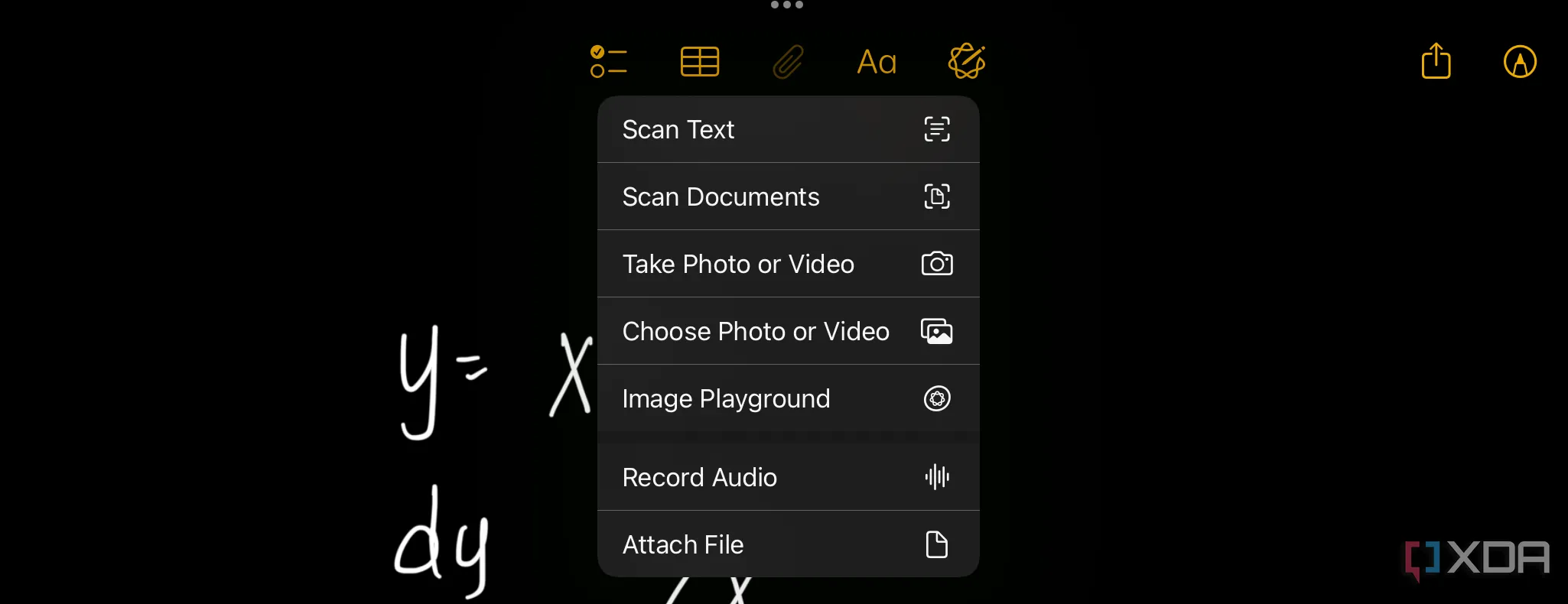 iPad đang quét tài liệu bằng tính năng máy quét tích hợp trong ứng dụng Ghi chú của Apple
iPad đang quét tài liệu bằng tính năng máy quét tích hợp trong ứng dụng Ghi chú của Apple
Một lần nữa, phần tuyệt vời nhất là các tài liệu tôi quét bằng iPhone hoặc iPad sẽ tự động đồng bộ hóa sang Mac, vì vậy tôi không cần phải bận tâm đến việc chuyển tệp thủ công hoặc gửi email cho chính mình.
Apple Notes đang bị đánh giá thấp một cách khó tin
Bây giờ, tôi không nói rằng ứng dụng Ghi chú của Apple là hoàn hảo. Nó vẫn thiếu một số tính năng mà ngay cả các ứng dụng ghi chú mới hơn cũng có, điều này không quá ngạc nhiên. Apple vốn có thói quen mất nhiều năm để bổ sung các tính năng cơ bản. Tuy nhiên, các tính năng được đề cập ở trên, đặc biệt là khả năng đồng bộ hóa liền mạch giữa tất cả các thiết bị Apple của tôi, khiến nó trở nên đáng để sử dụng. Nếu bạn là người dùng Apple Pencil, một lợi ích bổ sung là trải nghiệm viết mượt mà hơn nhiều so với bất kỳ ứng dụng ghi chú nào khác mà tôi đã thử.
Bạn nghĩ sao về những tính năng này của Apple Notes? Liệu chúng có đủ để bạn từ bỏ các ứng dụng ghi chú trả phí khác không? Hãy chia sẻ ý kiến của bạn trong phần bình luận bên dưới nhé!


